Από τα Αγγλικά, η λέξη loot μεταφράζεται ως "τρόπαιο". Η συμπερίληψη μιας τέτοιας εντολής σε ένα παιχνίδι υπολογιστή σας επιτρέπει να πάρετε από τα σκοτωμένα αντικείμενα, πράγματα ή όπλα που είναι απαραίτητα για περαιτέρω χρήση στον χώρο του παιχνιδιού.
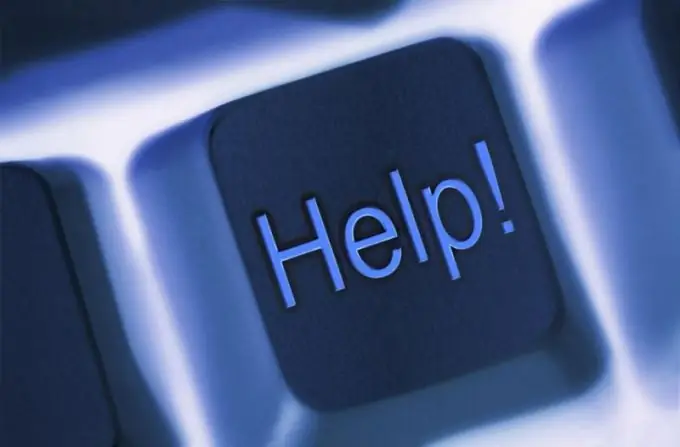
Οδηγίες
Βήμα 1
Στο πρόγραμμα περιήγησής σας που χρησιμοποιείτε, μεταβείτε στον κατάλογο OpenKore. Το περιεχόμενο του φακέλου cmdOnLogin θα εμφανίζεται στην κύρια σελίδα του ιστότοπου. Αυτό είναι ένα ειδικό πρόσθετο που σας επιτρέπει να εισαγάγετε διάφορες εντολές κατά την είσοδο στο παιχνίδι. Κατεβάστε το και αποσυσκευάστε το αρχείο με οποιοδήποτε αρχείο αρχειοθέτησης, για παράδειγμα WinRAR. Εγκαταστήστε τον στον υπολογιστή σας στον φάκελο προσθηκών που δημιουργήσατε προηγουμένως Τώρα σε αυτόν τον φάκελο θα μπορείτε να δείτε χάρτες τοποθεσίας, επιλογές διαμόρφωσης και πηγαίους κωδικούς του συστήματος OpenKore.
Βήμα 2
Εκτελέστε το πρόγραμμα. Διαμορφώστε τις ρυθμίσεις διακομιστή. Στη διαμόρφωση Config.txt, σημειώστε τις παραμέτρους που είναι απαραίτητες για την είσοδο στο διακομιστή (όνομα χρήστη, κωδικός πρόσβασης κ.λπ.). Βρείτε το όνομα του διακομιστή στη λίστα (είναι συνήθως γραμμένο σε αγκύλες). Φροντίστε να συμπεριλάβετε τον κωδικό cmdOnLogin 'autoloot. Εάν δεν συμπληρώσετε τα προτεινόμενα πεδία διαμόρφωσης, το πρόγραμμα OpenKore θα συνδέσει αυτόματα όλες τις απαραίτητες ρυθμίσεις για τους επίσημους διακομιστές και θα εμφανίσει μια λίστα χαρακτήρων που υπάρχουν στον λογαριασμό.
Βήμα 3
Δοκιμάστε έναν άλλο τρόπο για να ενεργοποιήσετε την αυτόματη εκκίνηση. Εγκαταστήστε το plugin doCommand.pl και προσθέστε το στο config.txt. Προσθέστε το doCommand με το @autoloot {timeout 99999}. Λάβετε υπόψη ότι ενεργοποιείται ξανά κάθε φορά που ενεργοποιείται το bot και θα λειτουργεί μόνο όταν επανεκκινηθεί ο διακομιστής. Μπορείτε να διαλέξετε μια συγκεκριμένη ομάδα για να συλλέξετε αντικείμενα από τον σκοτωμένο χαρακτήρα του παιχνιδιού. Για παράδειγμα, με την εγγραφή του @takeloot στη διαμόρφωση, εσείς, ως συμμετέχων, μπορείτε επιπλέον να συλλέξετε αντικείμενα γύρω σας. Ή η εντολή "@takeloot id" σάς επιτρέπει να παραλάβετε κάποιο συγκεκριμένο αντικείμενο. Αφού καταχωρήσετε τον κωδικό AutoLootDefault, ο ήρωάς σας θα μπορεί να ψάξει στις τσέπες του χαρακτήρα που σκοτώθηκε.
Βήμα 4
Εισαγάγετε τον κωδικό στη διαμόρφωση για να ενεργοποιήσετε και να απενεργοποιήσετε τις καθορισμένες εντολές εάν είναι απαραίτητο (AutoLoot = True - enabled, AutoLoot = False - disable).






